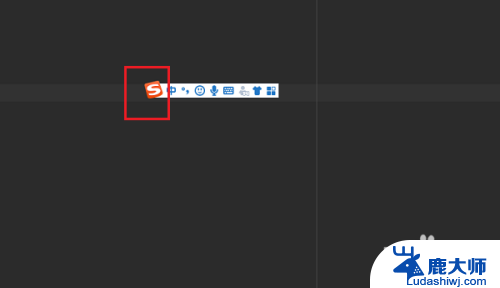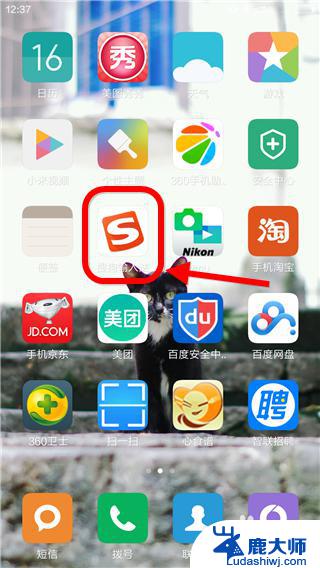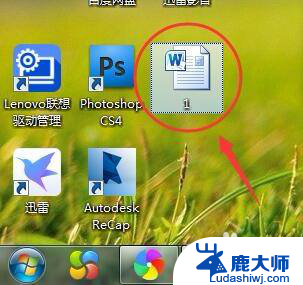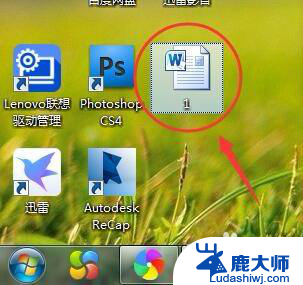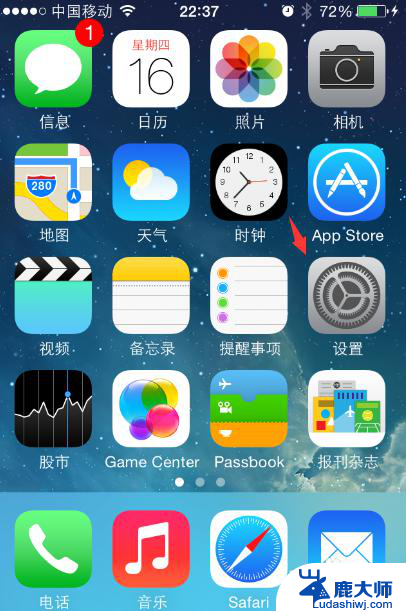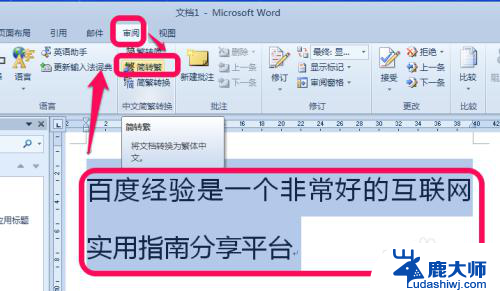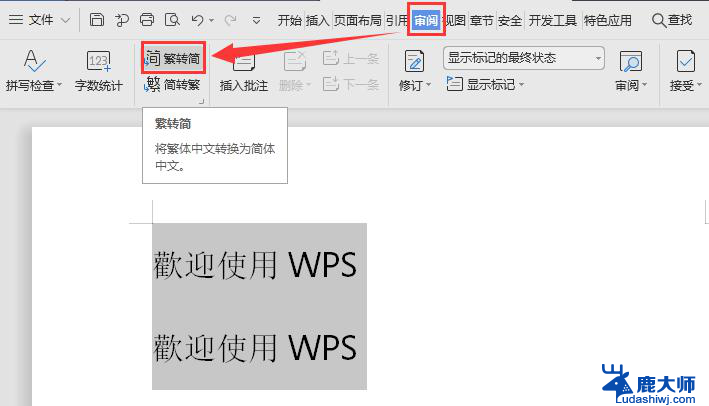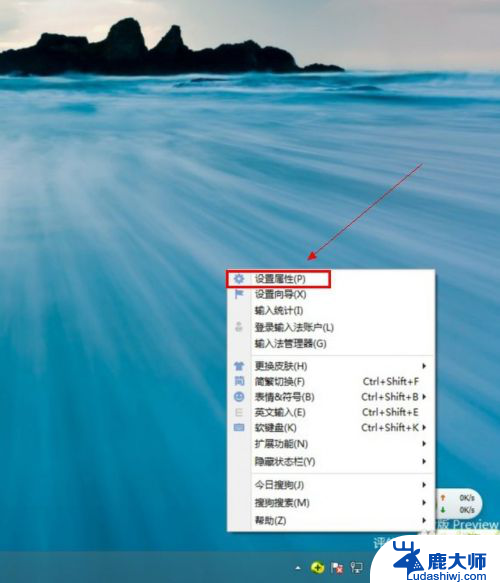电脑输入法是繁体字怎么切换成简体 繁体字输入法切换简体
更新时间:2024-04-26 14:55:03作者:xtang
在使用电脑输入法时,有时候我们需要在繁体字和简体字之间进行切换,不过对于很多人来说,如何在电脑上将繁体字输入法切换成简体字输入法可能会有些困惑。不要担心其实只需要简单的几个步骤就可以完成这个操作。接下来我们就来详细介绍一下如何在电脑上将繁体字输入法切换成简体字输入法。
具体步骤:
1.首先讲一下电脑输入法变成繁体怎么调过来,你可以找到输入法的设置图标。选择工具箱。

2.一般输入法的工具箱都是最后一个图标,在工具箱中选择设置。
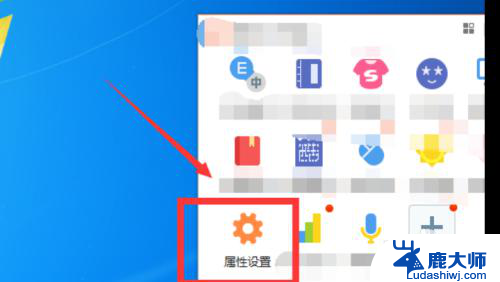
3.在属性设置中,找到常用设置。在默认状态中选择简体,点击确认就行了。
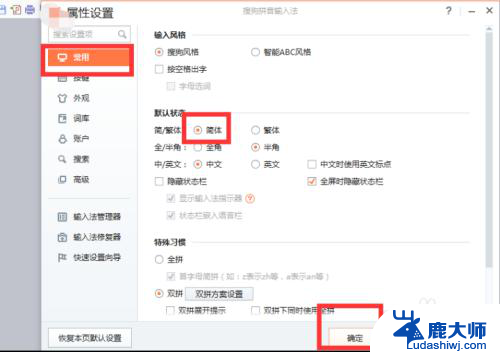
4.再讲一下手机输入法变成繁体了怎么办,打开手机选择设置。
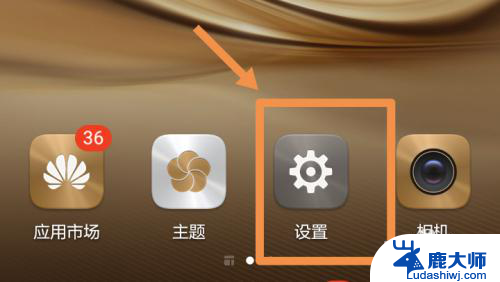
5.在设置中选择高级设置,在高级设置中选择语言和输入法。
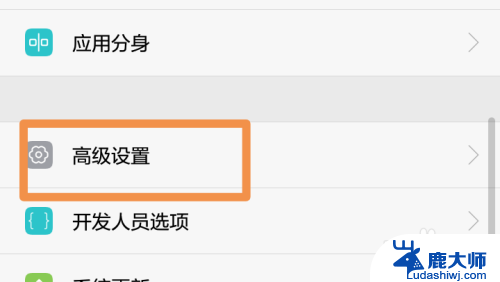
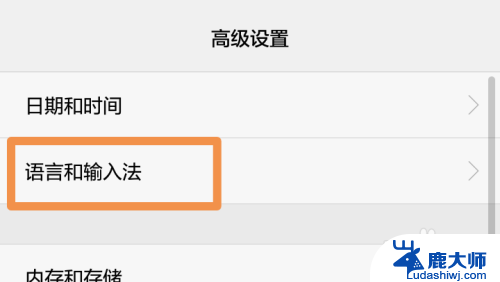
6.选择默认的输入法进去选择常规设置,在常规设置中勾掉繁体输入就行了。
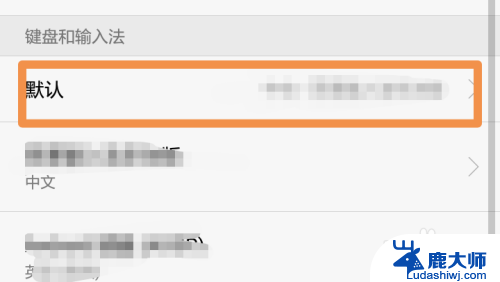
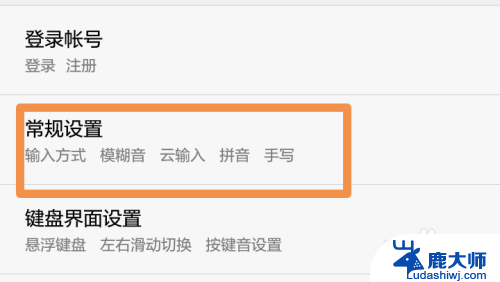
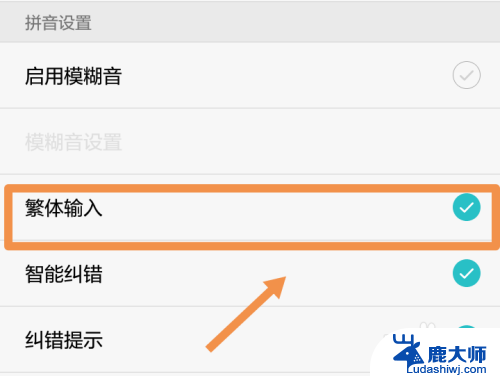
以上就是电脑输入法如何切换成简体字的全部内容,如果你遇到相同问题,可以参考本文中介绍的步骤进行修复,希望对大家有所帮助。